Làm thế nào để đăng ký tạo tài khoản Gmail nhanh không cần số điện thoại? Tạo Gmail nhanh không yêu cầu xác minh số điện thoại.
Cần biết trước khi áp dụng thủ thuật đăng ký Gmail không yêu cầu số điện thoại
- Khi đăng ký Gmail, phần thêm số điện thoại là không bắt buộc, bạn không cần nhập số điện thoại nếu không muốn xác minh.
- Một số điện thoại có thể đăng ký cho rất nhiều tài khoản Gmail.
- Nếu bạn cần email ảo sử dụng liền, không duy trì lâu dài thì có thể tham khảo dịch vụ email 10p.
Vì vậy hãy dùng số điện thoại của bạn hoặc người thân của bạn để tạo thêm nhiều tài khoản Gmail mới trước khi thực hiện thủ thuật này.
Cách đăng ký tạo tài khoản Gmail không cần số điện thoại trên điện thoại
Lưu ý:
- Cách tạo Gmail không cần số điện thoại trên điện thoại có tỷ lệ thành công cao hơn trên máy tính. Tuy nhiên bạn sẽ cần phải có 4G.
- Nên cài đặt ứng dụng Gmail trước khi sử dụng 4G để tiết kiệm dung lượng (nếu bạn muốn sử dụng ứng dụng Gmail để đăng ký) hoặc sử dụng trình duyệt web để đăng ký Gmail cũng được.
Hướng dẫn cách làm:
Không dùng wifi, bật 4G khi đăng ký tài khoản Gmail. Mở ứng dụng Gmail hoặc trình duyệt web để đăng ký tài khoản Gmail mới (không bị yêu cầu xác minh số điện thoại).
Đăng ký xong, nếu muốn đăng ký thêm tài khoản Gmail không cần số điện thoại khác nữa thì làm như sau: bật chế độ máy bay khoảng 15 giây, sau đó tắt chế độ máy bay đi (4G sẽ tự động được bật theo, nếu 4G chưa bật thì bạn bật 4G) → Tiếp tục đăng ký thêm nhiều tài khoản Gmail khác.
Lưu ý: Khi tới phần Thêm số điện thoại thì bạn nhớ nhấn chọn Bỏ qua để không phải xác minh số điện thoại.
Cách đăng ký tạo tài khoản Gmail không cần số điện thoại trên máy tính
Rất đơn giản, bạn chỉ cần tạo người dùng mới cho trình duyệt rồi đăng ký tài khoản Gmail trên người dùng mới đó
Cách này sử dụng trình duyệt web Google Chrome (hoặc Cốc Cốc), bạn tải về ở đây
Bước 1: Nhấn vào ảnh đại diện của bạn góc trên cùng bên phải cửa sổ trình duyệt web chọn + Thêm
Bước 2: Nhấn nút Tiếp tục mà không cần tài khoản
Bước 3: Đặt tên người dùng, chọn màu đại diện (nếu muốn) rồi nhấn nút Xong
Vậy là bạn đã tạo xong một người dùng mới cho trình duyệt Google Chrome, một cửa sổ duyệt web mới sẽ được mở dưới tên người dùng mới, bạn tạo tài khoản Gmail trên trình duyệt mới này sẽ không bị yêu cầu xác minh số điện thoại, xem hướng dẫn cách tạo tài khoản Gmail mới ở đây
Chuyển qua lại giữa các hồ sơ người dùng bằng cách nhấn vào ảnh đại diện của bạn góc trên cùng bên phải
Lưu ý: Khi tới phần Thêm số điện thoại thì bạn nhớ nhấn chọn Bỏ qua để không phải xác minh số điện thoại.
Chúc các bạn thành công!!!


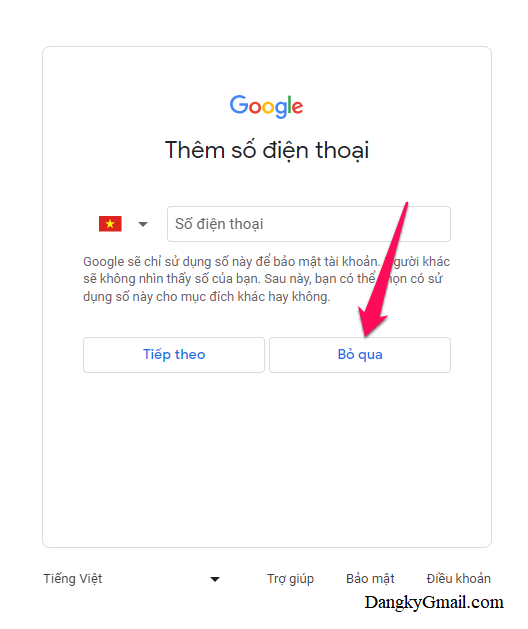
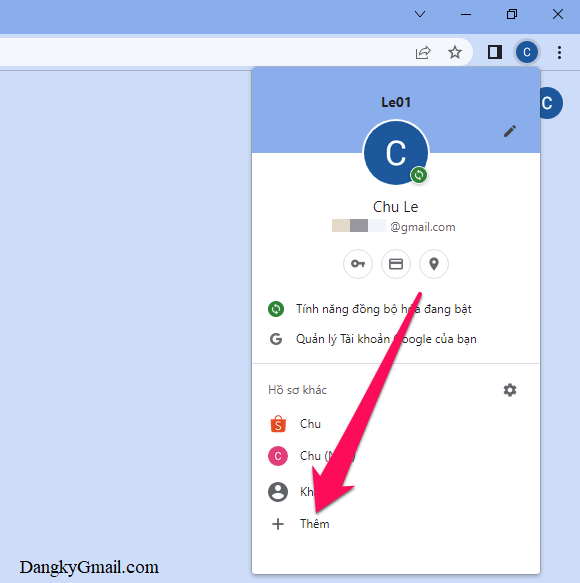
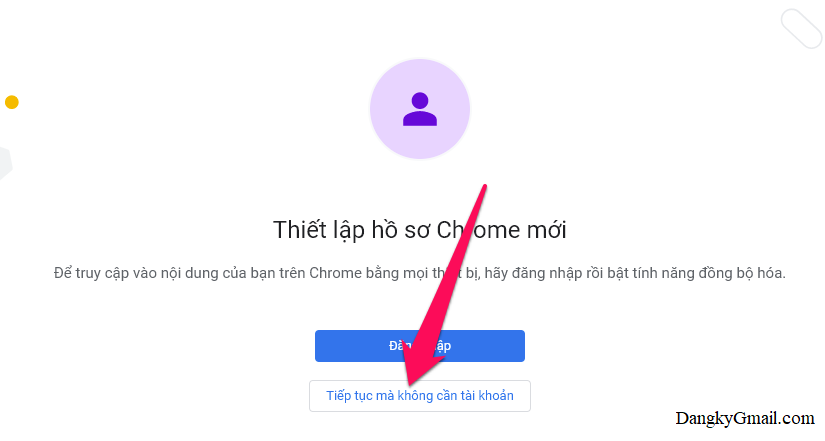
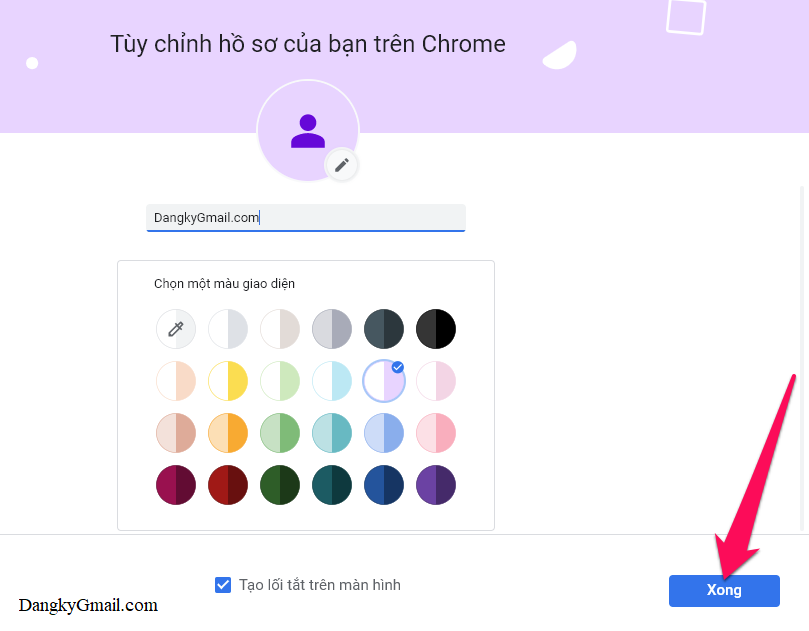
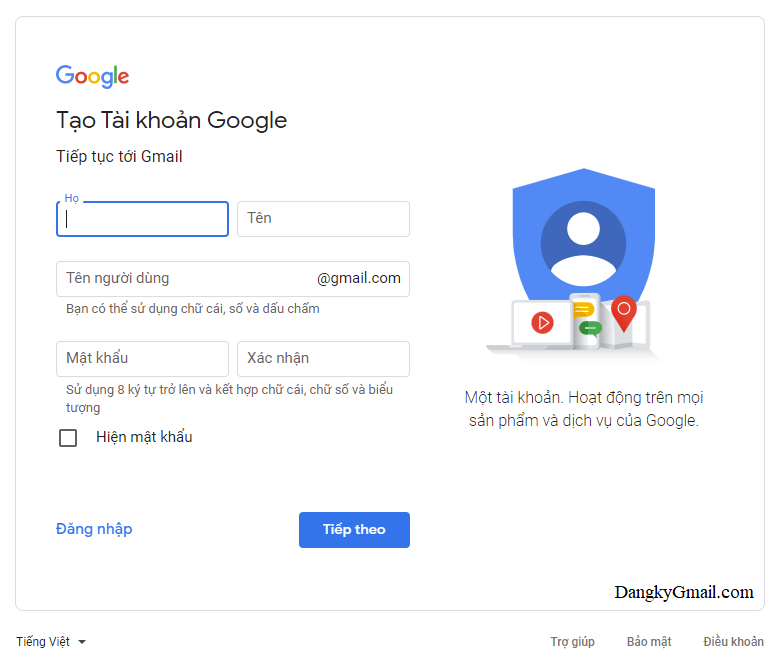
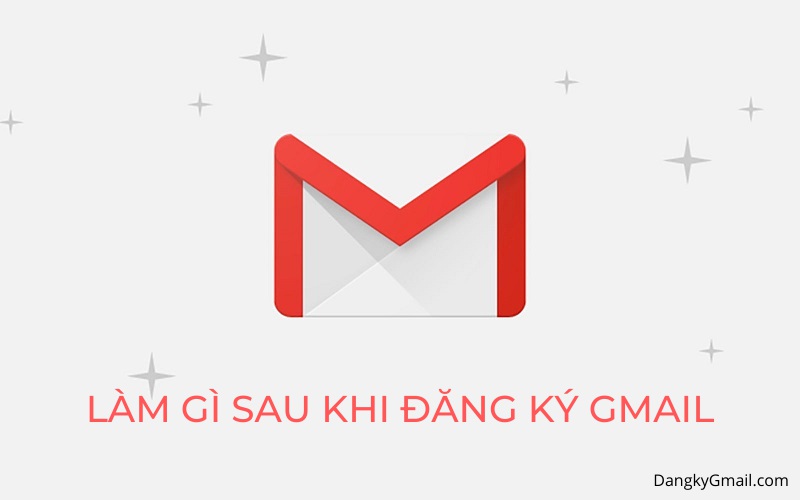
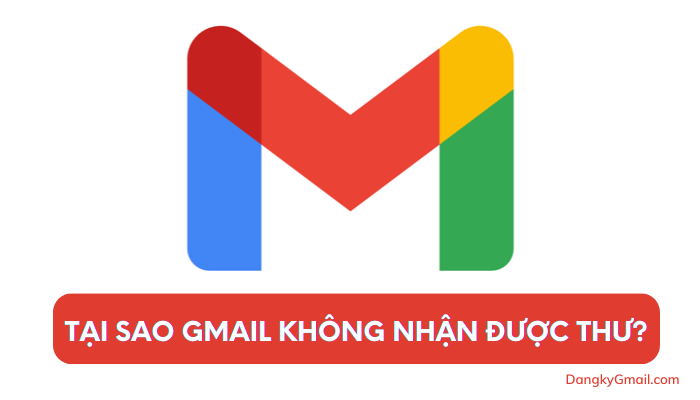
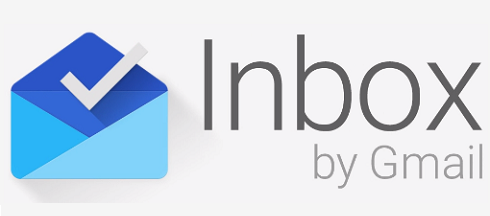
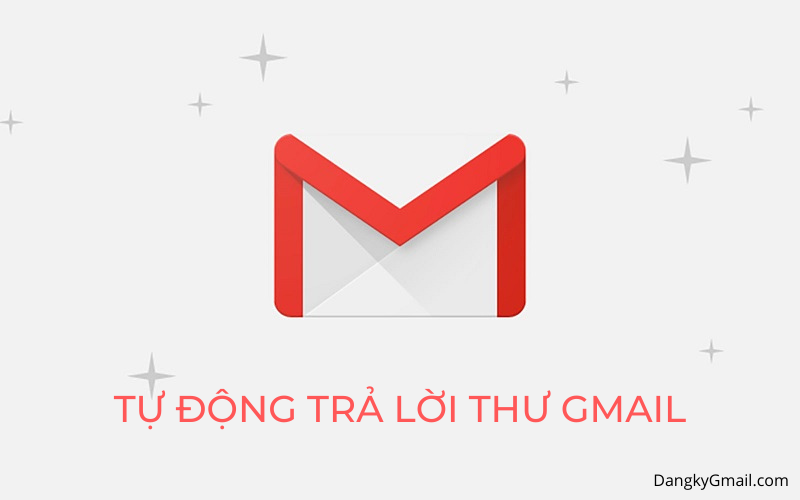
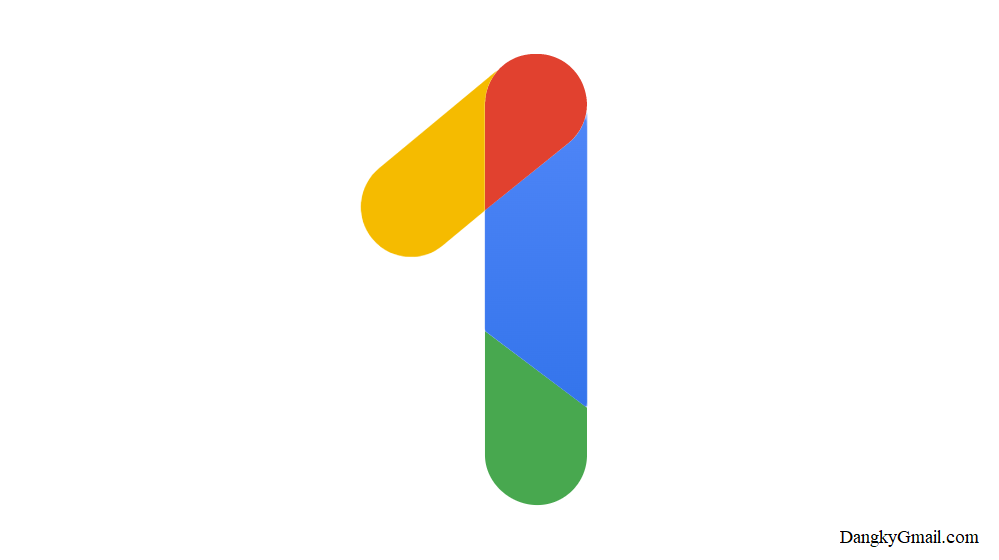
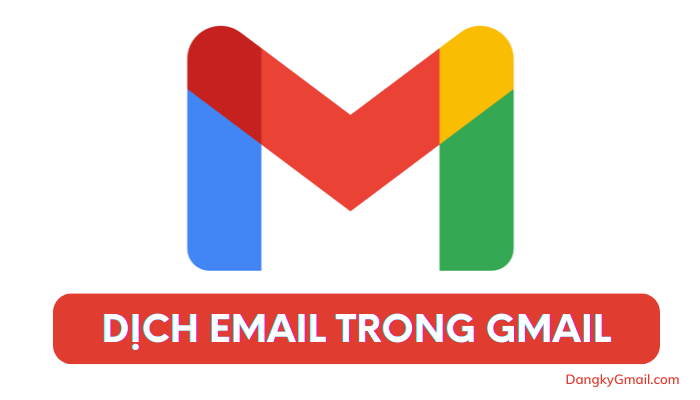
minh muon dang ky gmail.com khong dung so dien thoai
cam on